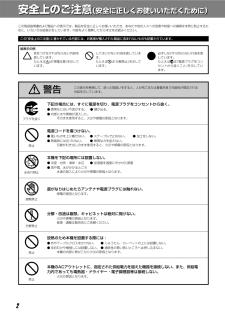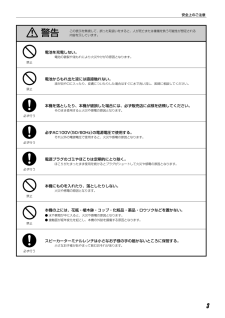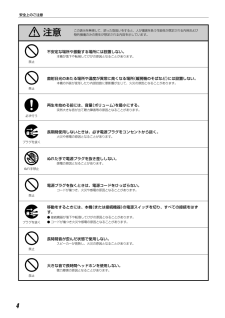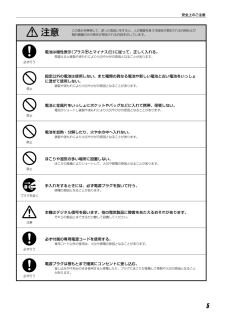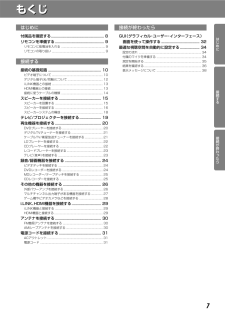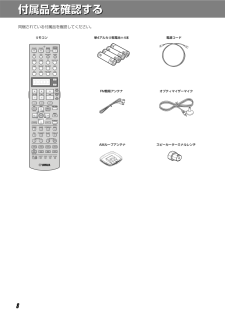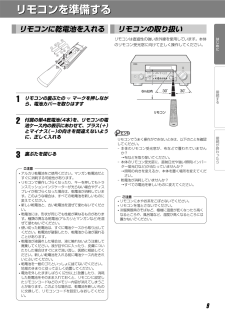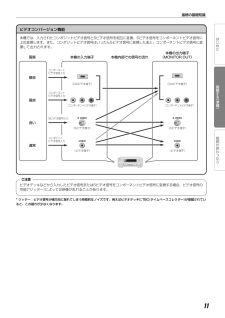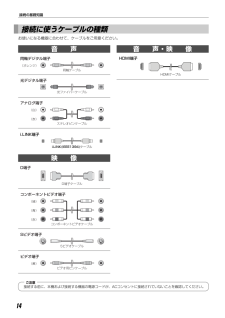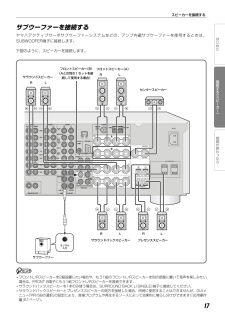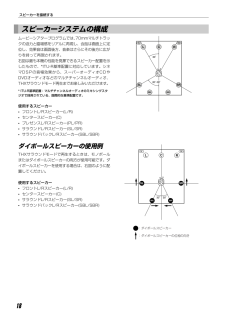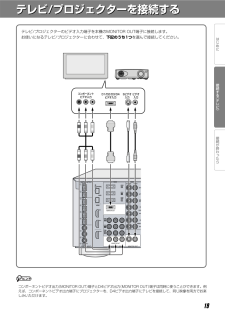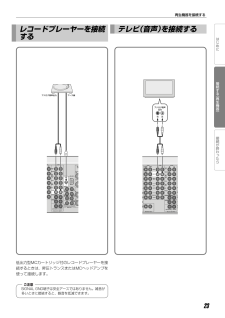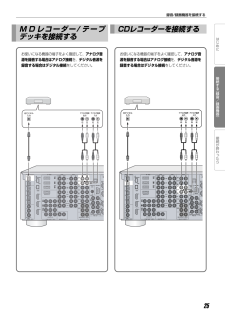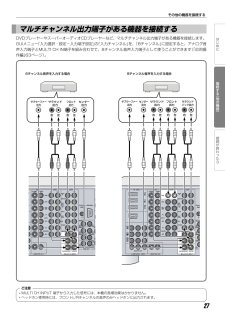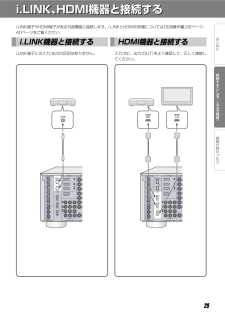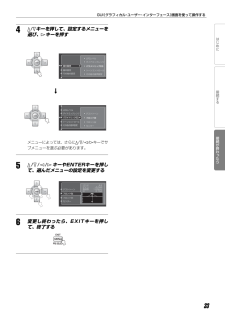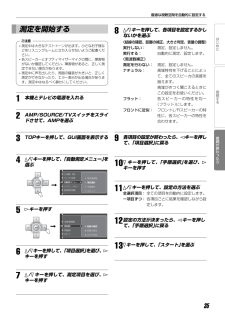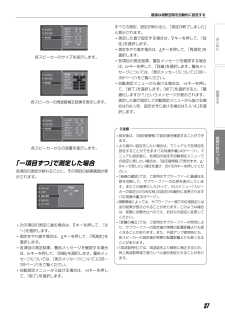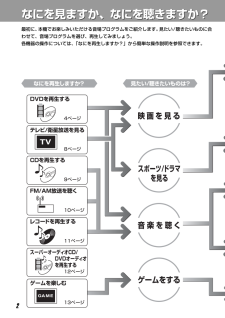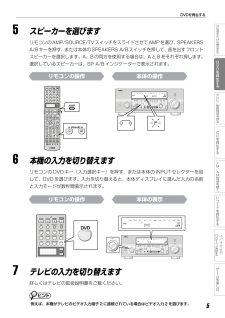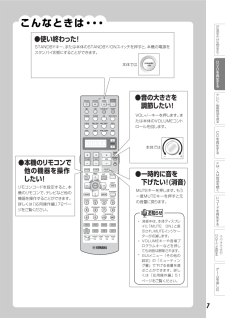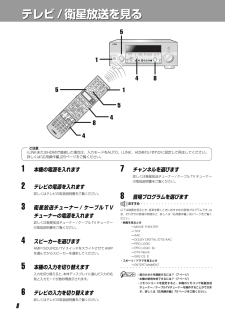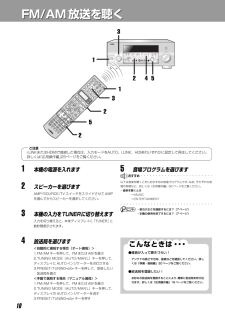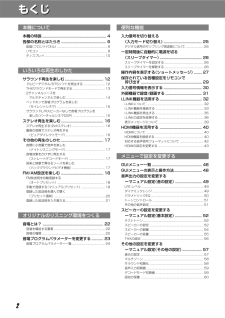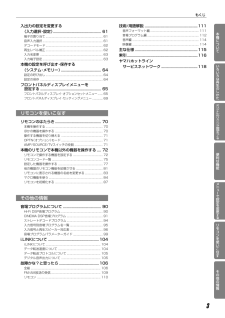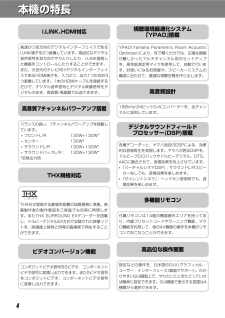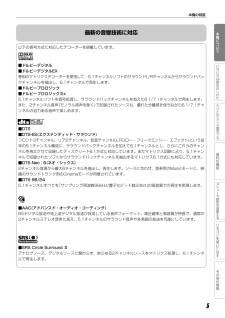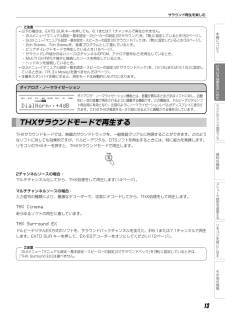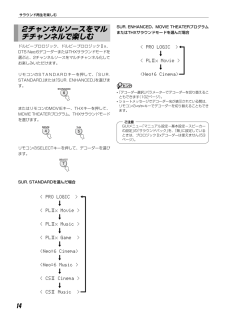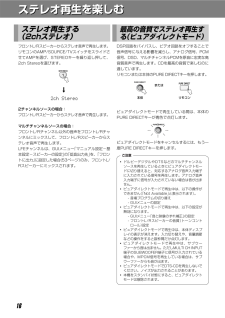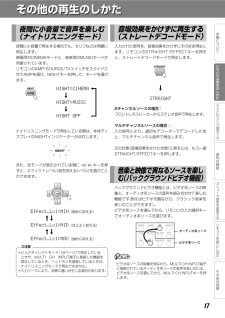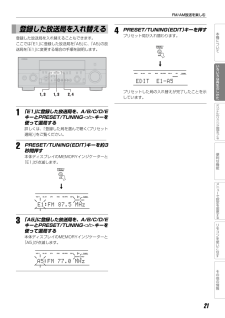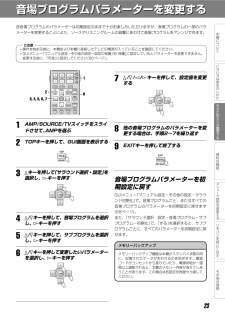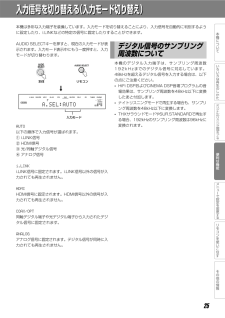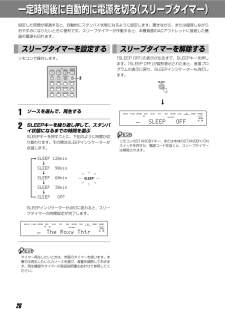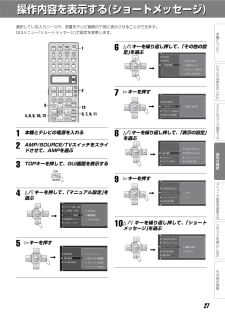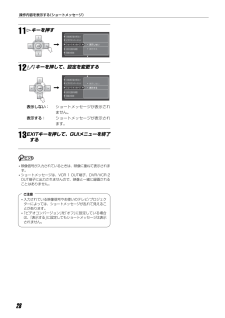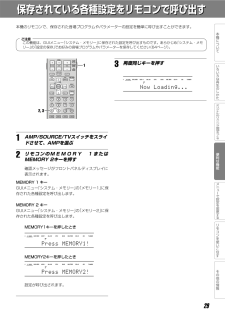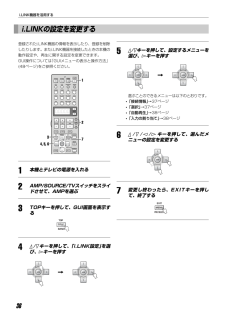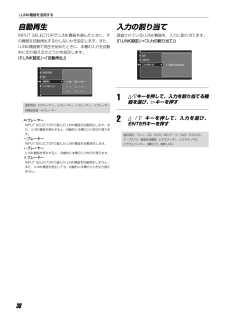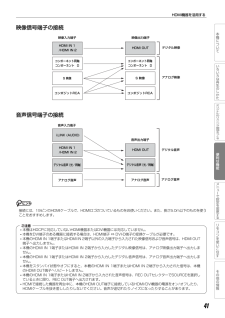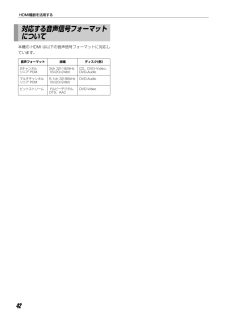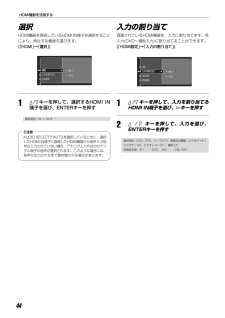5

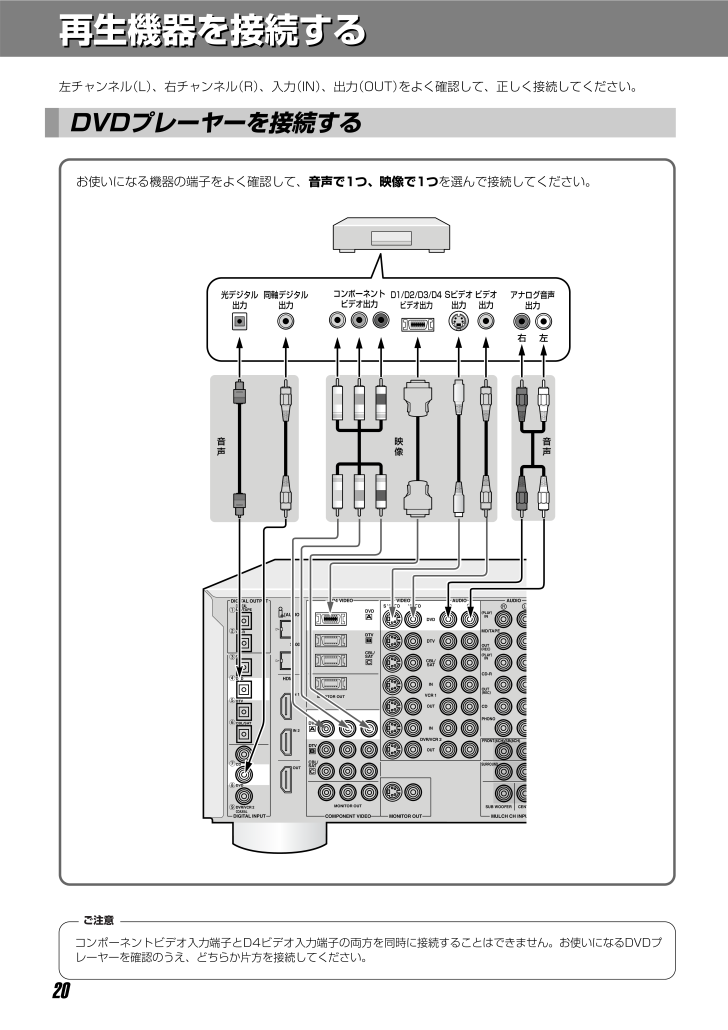
20 / 174 ページ
現在のページURL
20再生機器を接続する左チャンネル(L)、右チャンネル(R)、入力(IN)、出力(OUT)をよく確認して、正しく接続してください。DVDプレーヤーを接続するD4 VIDEO AUDIO VIDEOS VIDEODVDDTVCBL/SAT VIDEOINOUTOUTDVR/VCR 2VCR 1RLINCENT SUB WOOFERMULCH CH INPU MONITOR OUT COMPONENT VIDEOAUDIORL IN(PLAY) IN(PLAY)OUT(REC)OUT(REC)CD-RMD/TAPECDPHONOSURROUNDDIGITAL OUTPUTDIGITAL INPUTOPTICALMONITOR OUTMONITOR OUTDVDDTVCBL/SATDVDDTVCBL/SATFRONT(6CH)/SB(8CH)MD /TAPECD-RDVDDTVCBL/SATCDCDDVDCOAXIALDVR/VCR 2HDMIIN 1IN 2OUTS400[AUDIO] 光デジタル 出力 音 声 音 声 映 像 アナログ音声 出力 ビデオ 出力 Sビデオ 出力 D1/D2/D3/D4 ビデオ出力 右 左 同軸デジタル 出力 コンポーネント ビデオ出力 お使いになる機器の端子をよく確認して、音声で1つ、映像で1つを選んで接続してください。 コンポーネントビデオ入力端子とD4ビデオ入力端子の両方を 同時に接続することはできません。お使いになるDVDプレーヤーを確認のうえ、どちらか片方を接続してください。
参考になったと評価  12人が参考になったと評価しています。
12人が参考になったと評価しています。
このマニュアルの目次
-
1 .1 ページ目のマニュアル
-
2 .2この取扱説明書および製品への表示では、製品を安全...2この取扱説明書および製品への表示では、製品を安全に正しくお使いいただき、あなたや他の人々への危害や財産への損害を未然に防止する ために、いろいろな絵表示をしています。内容をよく理解してから本文をお読みください。この「安全上のご注意」に書かれている内容には、お客様が購入された製品に含まれないものも記載されています。絵表示の例気をつけなければならない内容を表しています。たとえばは「感電注意」を示しています。してはいけない行為を表しています。たとえばは「分解禁止」を示しています。必ずしなければならない行為を表し...
-
3 .安全上のご注意3 警告この表示を無視して、誤った取...安全上のご注意3 警告この表示を無視して、誤った取扱いをすると、人が死亡または重傷を負う可能性が想定される内容を示しています。禁止本機にものを入れたり、落としたりしない。火災や感電の原因となります。必ず行う電源プラグのゴミやほこりは定期的にとり除く。ほこりがたまったまま使用を続けるとプラグがショートして火災や感電の原因となります。必ず行う必ずAC100V(50/60Hz)の電源電圧で使用する。それ以外の電源電圧で使用すると、火災や感電の原因となります。必ず行う本機を落としたり、本機が破損した場合には、必ず販...
-
4 .安全上のご注意4 注意この表示を無視して、誤った取...安全上のご注意4 注意この表示を無視して、誤った取扱いをすると、人が傷害を負う可能性が想定される内容および物的損傷のみの発生が想定される内容を示しています。プラグを抜く長期間使用しないときは、必ず電源プラグをコンセントから抜く。火災や感電の原因となることがあります。ぬれ手禁止ぬれた手で電源プラグを抜き差ししない。感電の原因となることがあります。禁止電源プラグを抜くときは、電源コードをひっぱらない。コードが傷つき、火災や感電の原因となることがあります。プラグを抜く移動をするときには、本機(または接続機器)の電...
-
5 .安全上のご注意5 注意この表示を無視して、誤った取...安全上のご注意5 注意この表示を無視して、誤った取扱いをすると、人が傷害を負う可能性が想定される内容および物的損傷のみの発生が想定される内容を示しています。必ず行う電池は極性表示(プラス とマイナス )に従って、正しく入れる。間違えると破裂や液もれにより火災やけがの原因となることがあります。禁止指定以外の電池は使用しない。また種類の異なる電池や新しい電池と古い電池をいっしょに混ぜて使用しない。破裂や液もれにより火災やけがの原因となることがあります。禁止電池と金属片をいっしょにポケットやバッグなどに入れて携帯...
-
6 .安全上のご注意6薬物厳禁ベンジン・シンナー・合成洗...安全上のご注意6薬物厳禁ベンジン・シンナー・合成洗剤等で外装をふかない。また接点復活剤を使用しない。外装が傷んだり、部品が溶解することがあります。禁止注意必ず行う重いので、開梱や持ち運びは必ず2人以上で行う。けがの原因となることがあります。 注意この表示を無視して、誤った取扱いをすると、人が傷害を負う可能性が想定される内容および物的損傷のみの発生が想定される内容を示しています。禁止電源プラグを差し込んだときゆるみがあるコンセントは使用しない。感電や発熱・火災の原因となることがあります。注意環境温度が急激に変...
-
7 .7はじめに接続が終わ たら接続するはじめに付属品を...7はじめに接続が終わ たら接続するはじめに付属品を確認する...................................................... 8リモコンを準備する.................................................. 9リモコンに乾電池を入れる ................................................... .....9リモコンの取り扱い ................................
-
8 .8同梱されている付属品を確認してください。CLEA...8同梱されている付属品を確認してください。CLEAR LEARNRE-NAMEEXITRECDISC SKIPEFFECTRETURN DISPLAYSTRAIGHTNIGHTAUDIOPURE DIRECTTOPTITLEA/B/C/D/EDTV DVR/VCR2 VCR 1 DVDV-AUXCBL/SAT MD/TAPE CD-RPHONO TUNER CDMULTI CH IN1 MEMORY 2 A SPEAKERS BTHXSTANDARD SELECT EXTD.SURSTEREO MUSI...
-
9 .9はじめに接続が終わ たら接続するリモコンを準備す...9はじめに接続が終わ たら接続するリモコンを準備するリモコンの取り扱いリモコンは直進性の強い赤外線を使用しています。本体のリモコン受光窓に向けて正しく操作してください。OPTIMIZERMICVOLUMEPROGRAMINPUTASPEAKERSBMULTI CHINPUTAUDIOSELECTPUREDIRECTTONECONTROLSTRAIGHTEFFECTA/B/C/D/E FM/AMEDITMEMORYMAN'L/AUTO FM AUTO/MAN'LPRESET/TUNINGPRESET/TUNI...
-
10 .10接続の基礎知識ビデオ端子について本機は4種類の...10接続の基礎知識ビデオ端子について本機は4種類のビデオ端子を装備しています。DVDDTVSATOUTOUTINVIDEOS VIDEOCBL/ VIDEOINDVR/VCR 2VCR 1MONITOR OUT COMPONENT VIDEOMONITOR OUTDVDDTVCBL/SATD4 VIDEOMONITOR OUT12 34HDMIIN 1IN 2OUTS400[AUDIO]DVDDTVCBL/SAT1 D4ビデオ端子コンポーネントビデオ信号とコントロール信号(走査線、アスペクト比などの情報)を...
-
11 .接続の基礎知識11はじめに接続が終わ たら接続する...接続の基礎知識11はじめに接続が終わ たら接続する︵準備︶(D4ビデオ端子)本機の入力端子 画質最良最良良い通常本機内部での信号の流れ(コンポーネントビデオ端子)(Sビデオ端子)(ビデオ端子)S VIDEOVIDEO(D4ビデオ端子)本機の出力端子(MONITOR OUT)(コンポーネントビデオ端子)(Sビデオ端子)(ビデオ端子)S VIDEOVIDEOコンポーネントビデオ信号入力コンポーネントビデオ信号入力Sビデオ信号 入力コンポジットビデオ信号入力OPTIMIZERMICVOLUMEPROGRAMINP...
-
12 .接続の基礎知識12CODIGITAL OUTPUT...接続の基礎知識12CODIGITAL OUTPUTDIGITAL INPUTOPTICALMD /TAPECD-RDVDDTVCBL/SATCDCDDVDCOAXIALDVR/VCR 2MONIT ODVDDTVCBL/SATHDMIIN 1IN 2OUTS400[AUDIO]同軸デジタル入力端子光デジタル入力端子光デジタル出力端子デジタル端子(光/同軸)について本機の光デジタル端子は、EIAJ規格に基づいて設計されています。EIAJ規格を満たさない光ファイバーケーブルを使うと、正常に動作しないことがありま...
-
13 .接続の基礎知識13はじめに接続が終わ たら接続する...接続の基礎知識13はじめに接続が終わ たら接続する︵準備︶i.LINK機器との接続本機は、すべてのデジタル音声信号を一本のケーブルで伝送できるi.LINK端子を装備しています。詳しくは 「応用操作編」32ページをご参照ください。CODIGITAL OUTPUTDIGITAL INPUTOPTICALMD /TAPECD-RDVDDTVCBL/SATCDCDDVDCOAXIALDVR/VCR 2MONIT ODVDDTVCBL/SATHDMIIN 1IN 2OUTS400[AUDIO]i.LINK端子i.LI...
-
14 .接続の基礎知識14接続に使うケーブルの種類お使いに...接続の基礎知識14接続に使うケーブルの種類お使いになる機器に合わせて、ケーブルをご用意ください。音 声映 像接続する前に、本機および接続する機器の電源コードが、ACコンセントに接続されていないことを確認してください。アナログ端子 (白) (赤) ステレオピンケーブル同軸デジタル端子 (オレンジ) 同軸ケーブル光デジタル端子 光ファイバーケーブルビデオ端子 (黄) ビデオ用ピンケーブルSビデオ端子 Sビデオケーブルコンポーネントビデオ端子 (緑) (青) (赤) コンポーネントビデオケーブル...
-
15 .15はじめに接続が終わ たら接続する︵スピ カ ︶...15はじめに接続が終わ たら接続する︵スピ カ ︶スピーカーを接続するスピーカーを設置するスピーカーは下図のように設置します。スピーカーは防磁型のものをご使用ください。防磁型以外のスピーカーをご使用になりますと、テレビの画像が乱れる場合があります。特に画面近くに設置するセンタースピーカーやサブウーファーには、防磁型スピーカーの使用をおすすめします。防磁型スピーカーをご使用の場合でも画像が乱れるときは、テレビとスピーカーを離して設置してください。1 フロントL/Rスピーカーの役割と設置フロントチャンネルの音声...
-
16 .スピーカーを接続する16スピーカーケーブルを接続す...スピーカーを接続する16スピーカーケーブルを接続する左チャンネル(L)、右チャンネル(R)、+(赤)、-(黒)をよく確認して、正しく接続してください。スピーカーを接続する1スピーカーケーブル先端の絶縁部(被覆)を、10mmぐらいはがす2芯線をしっかりよじる〈プレゼンススピーカー以外のスピーカーの場合〉3スピーカー端子を左に回して、ゆるめる5スピーカー端子を右に回して、しめる4スピーカー端子の穴に、スピーカーケーブルの芯線を差し込むプレゼンススピーカー以外バナナプラグを使用する場合プレゼンススピーカー以外端子...
-
17 .スピーカーを接続する17はじめに接続が終わ たら接...スピーカーを接続する17はじめに接続が終わ たら接続する︵スピ カ ︶下図のように、スピーカーを接続します。サブウーファーを接続するヤマハアクティブサーボサブウーファーシステムなどの、アンプ内蔵サブウーファーを使用するときは、SUBWOOFER端子に接続します。*フロントL/Rスピーカーを2組設置したい場合や、もう1組のフロントL/Rスピーカーを別の部屋に置いて音声を楽しみたい場合は、FRONT B端子にもう1組フロントL/Rスピーカーを接続できます。*サラウンドバックスピーカーを1本のみ使う場合は、SUR...
-
18 .スピーカーを接続する18THXサラウンドモードで再...スピーカーを接続する18THXサラウンドモードで再生するときは、モノポールまたはダイポールスピーカーの両方が使用可能です。ダイポールスピーカーを使用する場合は、右図のように配置してください。使用するスピーカー*フロントL/Rスピーカー(L/R)*センタースピーカー(C)*サラウンドL/Rスピーカー(SL/SR)*サラウンドバックL/Rスピーカー(SBL/SBR)ダイポールスピーカーの使用例ムービーシアタープログラムでは、70mmマルチトラックの迫力と臨場感をリアルに再現し、会話は画面上に定位し、効果音は画面...
-
19 .19接続が終わ たら接続する︵テレビ︶はじめにD4...19接続が終わ たら接続する︵テレビ︶はじめにD4 VIDEO VIDEOS VIDEODVDDT VCB LSA T VIDEOINOU TOU TDVR/V CVC RINMONITOR OUT COMPONENT VIDEODIGITAL OUTPUTDIGITAL INPUTOPTICALMD /TAPECD-RDVDDTVCBL/SATCDCDDVDCOAXIALDVR/VCR 2MONITOR OUTMONITOR OUTDVDDTVCBL/SATDVDDTVCBL/SATHDMIIN 1IN ...
-
20 .20再生機器を接続する左チャンネル(L)、右チャン...20再生機器を接続する左チャンネル(L)、右チャンネル(R)、入力(IN)、出力(OUT)をよく確認して、正しく接続してください。DVDプレーヤーを接続するD4 VIDEO AUDIO VIDEOS VIDEODVDDTVCBL/SAT VIDEOINOUTOUTDVR/VCR 2VCR 1RLINCENT SUB WOOFERMULCH CH INPU MONITOR OUT COMPONENT VIDEOAUDIORL IN(PLAY) IN(PLAY)OUT(REC)OUT(REC)CD-RMD/TA...
-
21 .再生機器を接続する21接続が終わ たら接続する︵再...再生機器を接続する21接続が終わ たら接続する︵再生機器︶はじめにGND FRONTSURROUND FRO NSIGNALPRE OUTSUB WOOFER SURROUND BACK/PRESENCECENTERRRRLRLRLRD4 VIDEO AUDIO VIDEOS VIDEODVDDTVCBL/SAT VIDEOINOUTOUTDVR/VCR 2VCR 1RLINCENTER SUB WOOFERMULCH CH INPUT MONITOR OUT COMPONENT VIDEOAUDIORL ...
-
22 .再生機器を接続する22LDプレーヤーを接続する C...再生機器を接続する22LDプレーヤーを接続する CDプレーヤーを接続する光デジタル 出力 アナログ音声 出力 右 左 GND FRONTSURROU NSIGN APSUB WO O SURRO URRRD4 VIDEO AUDIO VIDEOS VIDEODVDDTVCBL/SAT VIDEOINOUTOUTDVR/VCR 2VCR 1RLINCENTER SUB WOOFERMULCH CH INPUT MONITOR OUT COMPONENT VIDEOAUDIORL IN(PLAY) IN(P...
-
23 .再生機器を接続する23接続が終わ たら接続する︵再...再生機器を接続する23接続が終わ たら接続する︵再生機器︶はじめにレコードプレーヤーを接続するテレビ(音声)を接続する低出力型MCカートリッジ付のレコードプレーヤーを接続するときは、昇圧トランスまたはMCヘッドアンプを使って接続します。 SIGNAL GND端子は安全アースではありません。雑音が多いときに接続すると、雑音を低減できます。GND FRONTSURROUND FRON TSIGNALPRE OUTSUB WOOFER SURROUND BACK/PRESENCECENTERRRRLRLRLRD...
-
24 .24録音/録画機器を接続する 録音/録画機器を接続...24録音/録画機器を接続する 録音/録画機器を接続するビデオデッキを接続する DVDレコーダーを接続する音声映像G FR OSUR RSIGSUB SU RRRRD4 VIDEO AUDIO VIDEOS VIDEODVDDTVCBL/SAT VIDEOINOUTOUTDVR/VCR 2VCR 1RLINCENTER SUB WOOFERMULCH CH INPUT MONITOR OUT COMPONENT VIDEOAUDIORL IN(PLAY) IN(PLAY)OUT(REC)OUT(REC)CD-...
-
25 .録音/録画機器を接続する25接続が終わ たら接続す...録音/録画機器を接続する25接続が終わ たら接続する︵録音/録画機器︶はじめにMDレコーダー/テープデッキを接続するCDレコーダーを接続するGND FRONTSURROUND FRO NSIGNALPRE OUTSUB WOOFER SURROUND BACK/PRESENCECENTERRRRLRLRLRD4 VIDEO AUDIO VIDEOS VIDEODVDDTVCBL/SAT VIDEOINOUTOUTDVR/VCR 2VCR 1RLINCENTER SUB WOOFERMULCH CH INPU...
-
26 .26PRE OUTRLRLSURROUNDSUB ...26PRE OUTRLRLSURROUNDSUB WOOFERCENTERRL23451SURROUND BACK/PRESENCEFRONTSINGLE(SB)外部パワーアンプを接続するスピーカー出力をパワーアップするために外部パワーアンプ(プリメインアンプ)を使う場合や、お手持ちのアンププリアウトを使う場合などは、PREOUT端子と接続します。 その他の機器を接続する1フロントFRONT端子フロントL/Rチャンネルの信号を出力します。外部パワーアンプを接続して、フロントL/Rスピーカーを駆動させる場合に...
-
27 .27その他の機器を接続する接続が終わ たら接続する...27その他の機器を接続する接続が終わ たら接続する︵他の機器︶はじめにマルチチャンネル出力端子がある機器を接続するGND FRONTSURROUND FSIGNALPRE OUTSUBWOOFER SURROUND BACK/PRESENCECENTERRRLRLRLRAUDIO VIDEOS VIDEODVDDTVCBL/SAT VIDEOINOUTOUTDVR/VCR 2VCR 1RLINCENTER SUB WOOFERMULCH CH INPUT MONITOR OUTAUDIORL IN(PLAY...
-
28 .28その他の機器を接続するOPTIMIZERMIC...28その他の機器を接続するOPTIMIZERMICVOLUMEPROGRAMINPUTASPEAKERSBMULTI CHINPUTAUDIOSELECTPUREDIRECTTONECONTROLSTRAIGHTEFFECTA/B/C/D/E FM/AMEDITMEMORYMAN'L/AUTO FM AUTO/MAN'LPRESET/TUNINGPRESET/TUNINGTUNINGMODESILENT CINEMA S VIDEO VIDEO LVIDEO AUXAUDIO R OPTICALPHONES...
-
29 .29接続が終わ たら接続する︵i.LINK/HDM...29接続が終わ たら接続する︵i.LINK/HDMI機器︶はじめにi.LINK、HDMI機器と接続するi.LINK、HDMI機器と接続するi.LINK機器と接続する HDMI機器と接続するD4 VIDEO VIDES VIDEO MONIT O COMPONENT VIDEODIGITAL OUTPUTDIGITAL INPUTMONITOR OUTMONITOR OUTDVDDTVCBL/SATDVDDTVCBL/SATHDMIIN 1IN 2OUTS400[AUDIO]OPTICALMD /TAPEC...
-
30 .30FM簡易アンテナを接続する付属のFM簡易アンテ...30FM簡易アンテナを接続する付属のFM簡易アンテナを、FM ANT端子に接続してください。FM屋外アンテナを接続する場合アンテナの同軸ケーブルを、市販のF型コネクターを使って、FM ANT端子に接続します。詳しくは、屋外アンテナをお買い求めの販売店にご相談ください。AMループアンテナを接続するアンテナを接続する1アンテナをアンテナスタンドに取り付けるレバーを押し込む3レバーを放して、コードを固定するコードを軽く引いて、正しく固定されたかどうか確認してください。*AMループアンテナは、本機から離して設置して...
-
31 .31接続が終わ たら接続する︵アンテナ/電源コ ド...31接続が終わ たら接続する︵アンテナ/電源コ ド︶はじめに電源コードを接続するAC アウトレット外部オーディオ機器に電源を供給するコンセントで、本機のSTANDBY/ONスイッチと連動しています。合計で消費電力100Wまでのオーディオ機器を接続し、電源を供給することができます。接続するときの電源プラグの向き(極性)によって音質が変わることがありますので、お好みの向きで接続してください。電源コードすべての接続が終了したら、電源コードを本機のAC IN端子にしっかりと差し込み、家庭用AC100V、50/60H...
-
32 .32操作内容をテレビに表示する(オンスクリーン表示...32操作内容をテレビに表示する(オンスクリーン表示)1本機とテレビの電源を入れる2AMP/SOURCE/TVスイッチをスライドさせて、AMPを選び、TOPキーを押して、GUI画面を表示するEXITEFFECTRETURN DISPLAYSTRAIGHTNIGHTAUDIOPURE DIRECTTOPTITLEA/B/C/D/EDTV DVR/VCR2 VCR 1 DVDV-AUXCBL/SAT MD/TAPE CD-RPHONO TUNER CDMULTI CH INVOL+POWER POWER POWE...
-
33 .GUI(グラフィカル・ユーザー・インターフェース)...GUI(グラフィカル・ユーザー・インターフェース)画面を使って操作する33接続が終わ たら接続するはじめに4k/n キーを押して、設定するメニューを選び、hキーを押すメニューによっては、さらにk/n/l/hキーでサブメニューを選ぶ必要があります。5k/n/l/h キーやENTERキーを押して、選んだメニューの設定を変更する6変更し終わったら、EXITキーを押して、終了するkENTERlhnkENTERlhnkENTERlhnダイナミックレンジLFEレベルパラメトリックEQトーンコントロールその他の音声設定そ...
-
34 .34最適な視聴空間を自動的に設定する本機に搭載の「...34最適な視聴空間を自動的に設定する本機に搭載の「YPAO(Yamaha Parametric Room Acoustic Optimizer)」 により、ご使用になるスピーカーの配置、能力やお部屋の音響特性を測定し、最適な視聴空間を自動的に設定することができます。スピーカーから出力されるテストトーンを、付属のマイク(オプティマイザーマイク)で拾い、自動的に測定、設定します。設定の流れ付属のマイクを準備する 34ページ測定を開始する 35ページ*結線の確認: スピーカーの接続状態や極性をチェックします。*距...
-
35 .最適な視聴空間を自動的に設定する35接続が終わ た...最適な視聴空間を自動的に設定する35接続が終わ たら接続するはじめに13nキーを押して、「スタート」を選ぶ1本機とテレビの電源を入れる4k/nキーを押して、「自動測定メニュー」を選ぶ5hキーを押す6k/nキーを押して、「項目選択」を選び、 hキーを押す11k/nキーを押して、設定の方法を選ぶ全選択項目:全ての項目を自動的に設定します。一項目ずつ:各項目ごとに結果を確認しながら設定します。kENTERlhnkENTERlhn設定値情報項目選択スタート手順選択入力選択・表示マニュアル設定システム・メモリー音声信...
-
36 .最適な視聴空間を自動的に設定する36結果を確認する...最適な視聴空間を自動的に設定する36結果を確認する各項目の測定の結果を確認することができます。「全選択項目」で測定した場合すべての測定が終わると、「測定が終了しました」と表示され、結果が表示されます。 *測定した値で設定する場合は、nキーを押して、「設定」を選択します。 *測定をやり直す場合は、kキーを押して、「再測定」を選択します。 *各項目の測定結果、警告メッセージを確認する場合は、hキーを押して、「詳細」を選択します。警告メッセージについては、「表示メッセージについて」(38~39ページ)をご覧くださ...
-
37 .最適な視聴空間を自動的に設定する37接続が終わ た...最適な視聴空間を自動的に設定する37接続が終わ たら接続するはじめに「一項目ずつ」で測定した場合各項目の測定が終わるごとに、その項目の結果画面が表示されます。 *次の項目の測定に進む場合は、nキーを押して、「次へ」を選択します。 *測定をやり直す場合は、kキーを押して、「再測定」を選択します。 *各項目の測定結果、警告メッセージを確認する場合は、hキーを押して、「詳細」を選択します。警告メッセージについては、「表示メッセージについて」(38~39ページ)をご覧ください。 *自動測定メニューから抜ける場合は、...
-
38 .最適な視聴空間を自動的に設定する38対策SPEAK...最適な視聴空間を自動的に設定する38対策SPEAKER A/Bスイッチで正しくスピーカーを選んでください。フロントL/Rスピーカーが正しく接続されているか確認してください。サラウンドL/Rスピーカーが正しく接続されているか確認してください。プレゼンスL/Rスピーカーが正しく接続されているか確認してください。サラウンドバックスピーカーを1本のみ接続する場合は、L側(SINGLE)端子に接続してください。エアコンなど騒音を発生する機器の電源を一時的に切るか、遠ざけてみてください。周囲が静かな時間帯にやり直してみ...
-
39 .最適な視聴空間を自動的に設定する39接続が終わ た...最適な視聴空間を自動的に設定する39接続が終わ たら接続するはじめに対策スピーカーが正しく接続されているか確認してください。スピーカーによっては、正しく接続してもこの表示が出ることがあります。 接続が正しければ、このエラーメッセージが出ても設定は正常に終了しています。スピーカーの設置場所を確認してください。スピーカーの設置場所を確認してください。スピーカーが正しく接続されているか確認してください。なるべく近い性能のスピーカーを使用することをおすすめします。サブウーファーの音量を調節してください。スピーカーが...
-
41 .41 ページ目のマニュアル
-
42 .2なにを再生しますか? 見たい/聴きたいものは?D...2なにを再生しますか? 見たい/聴きたいものは?DVDを再生する映画を見る4ページスポーツ/ドラマを見るゲームをする音楽を聴くテレビ/衛星放送を見る8ページゲームを楽しむ13ページCDを再生する9ページFM/AM放送を聴く10ページレコードを再生する11ページスーパーオーディオCD/ DVDオーディオ を再生する12ページなにを見ますか、なにを聴きますか?最初に、本機でお楽しみいただける音場プログラムをご紹介します。見たい/聴きたいものに合わせて、音場プログラムを選び、再生してみまし...
-
43 .なにを見ますか、なにを聴きますか?なにを見ますか ...なにを見ますか、なにを聴きますか?なにを見ますか なにを聴きますか?DVDを再生するテレビ/衛星放送を見るCDを再生するFM/AM放送を聴くレコ ドを再生するス パ オ デ オCD/DVDオ デ オを再生するゲ ムを楽しむ3効果的にお楽しみいただくには音場を選びます特長または最適ソース大ホール感覚で聴きたいテレビ感覚で聴きたいゲーム感覚で聴きたい映画館の感覚で聴きたいバラエティやスポーツ中継番組など、適用範囲の広い音場往年のモノラル映画を自然に再生する音場 ENTERTAINMENT Game...
-
44 .41 本機の電源を入れますリモコンのSYSTEM ...41 本機の電源を入れますリモコンのSYSTEM POWERキー、または本体のSTANDBY/ONスイッチを押して電源を入れます。2 テレビの電源を入れます詳しくはテレビの取扱説明書をご覧ください。3 DVDプレーヤーの電源を入れます詳しくはDVDプレーヤーの取扱説明書をご覧ください。4 DVDディスクをセットしますDVDプレーヤーのディスクトレイを開き、ディスクレーベル(印刷面)のある面を上にして、ディスクをディスクトレイにのせます。ディスクをのせたら、ディスクトレイを閉めます。DVDプレーヤーのディスク...
-
45 .DVDを再生するなにを見ますか なにを聴きますか?...DVDを再生するなにを見ますか なにを聴きますか?DVDを再生するテレビ/衛星放送を見るCDを再生するFM/AM放送を聴くレコ ドを再生するス パ オ デ オCD/DVDオ デ オを再生するゲ ムを楽しむ5DTV DVR/VCR2 VCR 1 DVDV-AUXCBL/SAT MD/TAPE CD-RPHONO TUNER CDMULTI CH INPOWER POWER POWERSYSTEMSTANDBYAV TVSLEEP AUDIO SELECT A BDVD本体の操作5 スピーカーを選びますリモコン...
-
46 .DVDを再生する68 再生を始めます詳しくはDVD...DVDを再生する68 再生を始めます詳しくはDVDプレーヤーの取扱説明書をご覧ください。9 音場プログラムを選びますお好みの音場プログラムを呼び出して、臨場感と効果をお楽しみください。リモコンの音場プログラムキーを押してお好みの音場プログラムを選びます。本体のPROGRAMセレクターを回しても音場プログラムを選ぶことができます。リモコンの操作 本体の操作おすすめ ○○○ ○○○○○○○○○○○○○○○○○○○○○○○○○○○○○○○○○○○○○○○○○○○○○○○ ○○○○○○○○○○○○○○○○○○○○○...
-
47 .なにを見ますか なにを聴きますか?DVDを再生する...なにを見ますか なにを聴きますか?DVDを再生するテレビ/衛星放送を見るCDを再生するFM/AM放送を聴くレコ ドを再生するス パ オ デ オCD/DVDオ デ オを再生するゲ ムを楽しむ7こんなときは・・CLEAR LEARNRE-NAMERECDISC SKIPEFFECTRETURN DISPLAYSTRAIGHTNIGHTAUDIOPURE DIRECTTITLESELECTDTV DVR/VCR2VCR 1 DVDV-AUXCBL/SAT MD/TAPE CD-RPHONO TUNER CDMUL...
-
48 .8テレビ/衛星放送を見る1 本機の電源を入れます2...8テレビ/衛星放送を見る1 本機の電源を入れます2 テレビの電源を入れます詳しくはテレビの取扱説明書をご覧ください。3 衛星放送チューナー/ ケーブルTVチューナーの電源を入れます詳しくは衛星放送チューナー/ケーブルTVチューナーの取扱説明書をご覧ください。4 スピーカーを選びますAMP/SOURCE/TV スイッチをスライドさせてAMPを選んでからスピーカーを選択してください。5 本機の入力を切り替えます入力を切り替えると、本体ディスプレイに選んだ入力の名前と入力モードが数秒間表示されます。6 テレビの入...
-
49 .9なにを見ますか なにを聴きますか?DVDを再生す...9なにを見ますか なにを聴きますか?DVDを再生するテレビ/衛星放送を見るCDを再生するFM/AM放送を聴くレコ ドを再生するス パ オ デ オCD/DVDオ デ オを再生するゲ ムを楽しむCDを再生する1 本機の電源を入れます2 CDプレーヤーの電源を入れます詳しくはCDプレーヤーの取扱説明書をご覧ください。3 CDをセットしますCDプレーヤーのディスクトレイを開き、ディスクレーベル(印刷面)のある面を上にして、ディスクをディスクトレイにのせます。ディスクをのせたら、ディスクトレイを閉めます。一部のプレー...
-
50 .10FM/AM放送を聴く1 本機の電源を入れます2...10FM/AM放送を聴く1 本機の電源を入れます2 スピーカーを選びますAMP/SOURCE/TV スイッチをスライドさせてAMPを選んでからスピーカーを選択してください。3 本機の入力をTUNERに切り替えます入力を切り替えると、本体ディスプレイに「TUNER」と数秒間表示されます。4 放送局を選びます<自動的に選局する場合(オート選局)>1.FM/AMキーを押して、FMまたはAMを選ぶ2.TUNING MODE(AUTO/MAN’ L)キーを押して、ディスプレイにAUTOインジケーターを点灯させる3.P...
-
51 .11なにを見ますか なにを聴きますか?DVDを再生...11なにを見ますか なにを聴きますか?DVDを再生するテレビ/衛星放送を見るCDを再生するFM/AM放送を聴くレコ ドを再生するス パ オ デ オCD/DVDオ デ オを再生するゲ ムを楽しむレコードを再生する1 本機の電源を入れます2 レコードプレーヤーの電源を入れます詳しくはレコードプレーヤーの取扱説明書をご覧ください。3 レコードをセットしますレコードプレーヤーのターンテーブルにレコードをのせます。レコードのセットのしかたについて詳しくは、レコードプレーヤーの取扱説明書をご覧ください。4 スピーカーを...
-
52 .12CLEARLEARNRE-NAMERECDIS...12CLEARLEARNRE-NAMERECDISC SKIPEFFECTRETURNDISPLAYSTRAIGHTNIGHTAUDIOPURE DIRECTTITLEA/B/C/D/EDTV DVR/VCR2 VCR 1DVDV-AUXCBL/SAT MD/TAPE CD-RPHONO TUNER CDMULTI CH INVOL+342190+10ENT.5678POWER POWERPOWERSYSTEMSTANDBYAV TVSLEEPAUDIO SELECTABCHTV VOLTV MUTETV ...
-
53 .13なにを見ますか なにを聴きますか?DVDを再生...13なにを見ますか なにを聴きますか?DVDを再生するテレビ/衛星放送を見るCDを再生するFM/AM放送を聴くレコ ドを再生するス パ オ デ オCD/DVDオ デ オを再生するゲ ムを楽しむゲームを楽しむ1 本機の電源を入れます2 テレビの電源を入れます詳しくはテレビの取扱説明書をご覧ください。3 ゲーム機の電源を入れます詳しくはゲーム機の取扱説明書をご覧ください。4 ゲームソフトをセットします詳しくはゲーム機の取扱説明書をご覧ください。5 スピーカーを選びますAMP/SOURCE/TV スイッチをスライ...
-
54 .54 ページ目のマニュアル
-
57 .2もくじ本機について本機の特長 ............2もくじ本機について本機の特長 .......................................................... ....... 4各部の名称とはたらき.............................................. 6前面(フロントパネル)...................................................... ..........6リモコン ...................................
-
58 .もくじ3本機についていろいろな再生のしかたオリジナ...もくじ3本機についていろいろな再生のしかたオリジナルのリスニング環境をつくる便利な機能メニ で設定を変更するリモコンを使いこなすその他の情報入出力の設定を変更する (入力選択・設 定 )................................................. 61端子の割り当て........................................................ .................61音声入力選択........................
-
59 .4コンポジットビデオ信号をSビデオ、コンポーネント...4コンポジットビデオ信号をSビデオ、コンポーネントビデオ信号に変換し出力できます。またSビデオ信号をコンポジットビデオ、コンポーネントビデオ信号に変換し出力できます。視聴環境最適化システム「YPAO」搭載YPAO(Yamaha Parametric Room AcousticOptimizer)により、耳で聞くだけでは、正確な調整が難しかったマルチチャンネル用のセットアップを、高性能測定用マイクを使用して、自動で行います。お使いになるお部屋や、スピーカーシステムの構成に合わせて、最適な視聴空間を作り出します...
-
60 .本機の特長5本機についていろいろな再生のしかたオリ...本機の特長5本機についていろいろな再生のしかたオリジナルのリスニング環境をつくる便利な機能メニ で設定を変更するリモコンを使いこなすその他の情報最新の音響技術に対応以下の信号方式に対応したデコーダーを搭載しています。■ドルビーデジタル■ドルビーデジタルEX専用のマトリクスデコーダーを使用して、5.1チャンネルソフトのサラウンドL/Rチャンネルからサラウンドバックチャンネルを抽出し、6.1チャンネルで再生します。■ドルビープロロジック■ドルビープロロジックⅡx5.1チャンネルソフトを信号処理し、サラウンドバ...
-
61 .61スタンバイ オンSTANDBY/ONスイッチ本...61スタンバイ オンSTANDBY/ONスイッチ本機の電源の入/待機(スタンバイ)を切り替えます。なお、電源を入れてから数秒間は音が出ません。スタンバイ状態になっている間も、リモコンからの赤外線信号を受信するために、少量ながら電力を消費します。2インプットINPUTセレクタ-再生する入力ソースを選びます。3オーディオ セレクトAUDIO SELECTキー入力信号を自動的に判別するか、または特定の入力信号に固定するかを切り替えます(25ページ)。4マルチ チャンネル インプットMULTI CH INPUTキー...
-
62 .各部の名称とはたらき7本機についていろいろな再生の...各部の名称とはたらき7本機についていろいろな再生のしかたオリジナルのリスニング環境をつくる便利な機能リモコンを使いこなすその他の情報メニ で設定を変更するaプログラムPROGRAMセレクタ-音場プログラムを選ぶときに回します(「基本操作編」6ページ)。またTONE CONTROLキー (e)を押したあとは、スピーカーから出力される音声の音色を調節します。sボリュームVOLUMEコントロール本機の音量を調節します。録音用のOUT(REC)端子の音量には影響しません。前面ドアの開閉前面ドアの中にあるスイッチや...
-
63 .各部の名称とはたらき8リモコンCLEAR LEAR...各部の名称とはたらき8リモコンCLEAR LEARNRE-NAMEEXITRECDISC SKIPEFFECTRETURN DISPLAYSTRAIGHTNIGHTAUDIOPURE DIRECTTOPPRESETBAND PRG SELECTTITLESELECTDTV DVR/VCR2VCR 1 DVDV-AUXCBL/SAT MD/TAPE CD-RPHONO TUNER CDMULTI CH IN12MEMORY B SPEAKERS ATHXSTANDARD SELECT EXTD SUR.STE...
-
64 .各部の名称とはたらき9本機についていろいろな再生の...各部の名称とはたらき9本機についていろいろな再生のしかたオリジナルのリスニング環境をつくる便利な機能リモコンを使いこなすその他の情報メニ で設定を変更するセレクト SELECTキー2チャンネルソフトをマルチチャンネルで再生します(14ページ)。エクステンドサラウンド EXTD SUR.キードルビーデジタルやDTSなどのマルチソフトを5.1/6.1/7.1チャンネルで再生するときに押します(12ページ)。wメモリーMEMORY 1/2キーお気に入りの音場やYPAOの設定、プリセット局などを簡単に...
-
65 .各部の名称とはたらき10ディスプレイ9624YPA...各部の名称とはたらき10ディスプレイ9624YPAO HiFi DSPAUTO STEREOMUTEdBVOLUMEDIGITALPLDISCRETEMATRIXSLEEPPCMTHX AACDSDPLPL xEXCINEMASILENTA BSPLFEDUALftmSdB96/24L C RSL SB SRMEMORY TUNEDCS8 94e; l k jis a f g h d o1V-AUX MULTI CH DVR/VCR2 VCR 1 CBL/SAT DTV DVD MD/TAPE CD-R C...
-
66 .各部の名称とはたらき11本機についていろいろな再生...各部の名称とはたらき11本機についていろいろな再生のしかたオリジナルのリスニング環境をつくる便利な機能リモコンを使いこなすその他の情報メニ で設定を変更するiスリープSLEEPインジケータースリープタイマーが作動しているときに点灯します(26ページ)。oスピーカーSP A/Bインジケーター選んでいるフロントL/Rスピーカー(A、B)を表示します(「基本操作編」5ページ)。pサイレント シネマSILENT CINEMAインジケーターヘッドホンを接続して「サイレントシネマ」で再生しているときに点灯します。aマ...
-
67 .12サラウンド再生を楽しむドルビーデジタル/DTS...12サラウンド再生を楽しむドルビーデジタル/DTSソフトを再生する5.1チャンネルで再生するドルビーデジタル、DTS、AAC信号が入力されると、本機は自動的にそれらの信号フォーマットに適した、デコーダーおよび音場プログラムを選んで再生します(95ページ)。6.1/7.1チャンネルで再生するドルビーデジタルEXやDTS-ESなど、サラウンドL/R成分があるソースは、サラウンドバックスピーカーの音声を加えて、6.1/7.1チャンネルで再生することができます。AMP/SOURCE/TVスイッチをスライドさせてAM...
-
68 .13サラウンド再生を楽しむ本機についていろいろな再...13サラウンド再生を楽しむ本機についていろいろな再生のしかたオリジナルのリスニング環境をつくる便利な機能リモコンを使いこなすその他の情報メニ で設定を変更するTHXサラウンドモードでは、映画のサウンドトラックを、一般家庭でリアルに再現することができます。どのようなソフトに対しても効果的ですが、ドルビーデジタル、DTSソフトを再生するときには、特に威力を発揮します。リモコンのTHXキーを押すと、THXサラウンドモードで再生します。2チャンネルソースの場合:マルチチャンネル化してから、THX処理をして再生しま...
-
69 .14サラウンド再生を楽しむドルビープロロジック、ド...14サラウンド再生を楽しむドルビープロロジック、ドルビープロロジックⅡx、DTS Neo:6デコーダーまたはTHXサラウンドモードを選ぶと、2チャンネルソースをマルチチャンネル化してお楽しみいただけます。リモコンのSTANDARDキーを押して、 「SUR.STANDARD」または「SUR. ENHANCED」 を選びます。またはリモコンのMOVIEキー、THXキーを押して、MOVIE THEATERプログラム、THXサラウンドモードを選びます。リモコンのSELECTキーを押して、デコーダーを選びます。SUR...
-
70 .15サラウンド再生を楽しむ本機についていろいろな再...15サラウンド再生を楽しむ本機についていろいろな再生のしかたオリジナルのリスニング環境をつくる便利な機能リモコンを使いこなすその他の情報メニ で設定を変更するVIRTUALサラウンドL/Rスピーカーがない場合でも、バーチャルシネマDSPモードにより、臨場感あふれる再生を楽しめます。GUIメニュー「マニュアル設定-基本設定-スピーカーの設定」の「サラウンド」を、「無」に設定すると(52ページ)、バーチャルシネマDSPモードで再生を楽しめます。バーチャルシネマDSPモードでは、入力ソースの音声に、選んだ音場プ...
-
71 .16ステレオ再生を楽しむ2チャンネルソースの場合:...16ステレオ再生を楽しむ2チャンネルソースの場合:フロントL/Rスピーカーからステレオ音声で再生します。マルチチャンネルソースの場合:フロントL/Rチャンネル以外の音声をフロントL/Rチャンネルにミックスして、フロントL/Rスピーカーからステレオ音声で再生します。LFEチャンネルは、GUIメニュー 「マニュアル設定-基本設定-スピーカーの設定」の「低音出力先」を、「フロントに出力」に設定した場合(53ページ)のみ、フロントL/Rスピーカーにミックスされます。STEREO12ch Stereoステレオ再生する...
-
72 .17本機についていろいろな再生のしかたオリジナルの...17本機についていろいろな再生のしかたオリジナルのリスニング環境をつくる便利な機能リモコンを使いこなすその他の情報メニ で設定を変更するその他の再生のしかた音場効果をかけずに再生する(ストレートデコードモード)入力された信号を、音場効果をかけずにそのまま再生します。リモコンのSTRAIGHT/EFFECT キーを押すと、ストレートデコードモードで再生します。STRAIGHT2チャンネルソースの場合:フロントL/Rスピーカーからステレオ音声で再生します。マルチチャンネルソースの場合:入力信号により、適切なデ...
-
73 .18FM/AM放送を楽しむFM放送局を自動登録する...18FM/AM放送を楽しむFM放送局を自動登録する(オートプリセット)FM放送局を自動的に40局(8局×5グループA1からE8)まで登録(プリセット)できます。放送局を登録しておくと、あとは簡単なキー操作で選局することができ、便利です。OPTIMIZERMICVOLUMEPROGRAMINPUTASPEAKERSBMULTI CHINPUTAUDIOSELECTPUREDIRECTTONECONTROLSTRAIGHTEFFECTA/B/C/D/EEDITPRESET/TUNINGSILENT CINEMA...
-
74 .19FM/AM放送を楽しむ本機についていろいろな再...19FM/AM放送を楽しむ本機についていろいろな再生のしかたオリジナルのリスニング環境をつくる便利な機能リモコンを使いこなすその他の情報メニ で設定を変更する放送局40局までを手動で登録することもできます。MEMORYMAN'L/AUTO FM点滅OPTIMIZERMICVOLUMEPROGRAMINPUTASPEAKERSBMULTI CHINPUTAUDIOSELECTPUREDIRECTTONECONTROLSTRAIGHTEFFECTEDITPRESET/TUNINGSILENT CINEMA S...
-
75 .20FM/AM放送を楽しむOPTIMIZERMIC...20FM/AM放送を楽しむOPTIMIZERMICVOLUMEPROGRAMINPUTASPEAKERSBMULTI CHINPUTAUDIOSELECTPUREDIRECTTONECONTROLSTRAIGHTEFFECTEDITPRESET/TUNINGSILENT CINEMA S VIDEO VIDEO LVIDEO AUXAUDIO R OPTICALPHONESSOURCEREC OUTMD/TAPE DVDDTVCBL/SATVCR 1CD-RTUNERCDDVR/VCR2STANDBY/ON...
-
76 .21FM/AM放送を楽しむ本機についていろいろな再...21FM/AM放送を楽しむ本機についていろいろな再生のしかたオリジナルのリスニング環境をつくる便利な機能リモコンを使いこなすその他の情報メニ で設定を変更するEDITPRESET/TUNING4PRESET/TUNING(EDIT)キーを押すプリセット局が入れ替わります。EDIT E1-A5VCR 1 CBL/SAT DTV DVD MD/TAPE CD-R CD TUNERMUTELFEDUAL96/24MEMORY 登録した放送局を入れ替えることもできます。ここでは「E1」に登録した放送局を「A5」に...
-
77 .22音場の種類プレゼンス音場サラウンドバック音場サ...22音場の種類プレゼンス音場サラウンドバック音場サラウンドR音場 サラウンドL音場直接音、初期反射音、後部残響音がひとつになることで、リスナーは演奏会場や劇場をイメージすることができます。デジタル音場プロセッサーはこの反射音、残響音を再現することで、音場を作り出します。また、リスニングルームにおいて適切な反射音や後部残響音を再現できれば、独自のリスニング音場を作り出すことができます。つまりリスニングルームをコンサートホール、ダンスフロア、大聖堂などさまざまな演奏会場や劇場の音響効果に変えることができるのです...
-
78 .23本機についていろいろな再生のしかたオリジナルの...23本機についていろいろな再生のしかたオリジナルのリスニング環境をつくる便利な機能リモコンを使いこなすその他の情報メニ で設定を変更する音場プログラムパラメーターを変更する*操作を始める前に、本機および本機に接続したテレビの電源が入っていることを確認してください。*GUIメニュー「マニュアル設定-その他の設定 -設定の保護」を「保護」に設定しているとパラメーターを変更できません。変更する前に、「可変」に設定してください(60ページ)。EXITPRG SELECTEFFECTRETURN DISPLAYST...
-
79 .24音場プログラムパラメーターを変更する項 目内 ...24音場プログラムパラメーターを変更する項 目内 容 参照ページエフェクト量の加減エフェクトレベル(効果音)の微調節を行います。 99ディレイ響き具合を調節します。音場空間の大きさ広がり感を調節します。響きの強さ音源と壁面との距離感を調節します。7ch Stereo音場でのプレゼンスRチャンネルの出力レベルを調節します。プレゼンス右音量サラウンド音場の遅延時間を調節します。サラウンド音場の広がり感を調節します。サラウンド音場の響き具合を調節します。サラウンドバック音場の遅延時間を調節します(6.1または...
-
80 .25本機についていろいろな再生のしかたオリジナルの...25本機についていろいろな再生のしかたオリジナルのリスニング環境をつくる便利な機能メニ で設定を変更するリモコンを使いこなすその他の情報入力信号を切り替える(入力モード切り替え)入力信号を切り替える(入力モード切り替え)AUDIOSELECT本体 リモコン本機は多彩な入力端子を装備しています。入力モードを切り替えることにより、入力信号を自動的に判別するように設定したり、i.LINKなどの特定の信号に固定したりすることができます。AUTO以下の順序で入力信号が選ばれます。1 i.LINK信号2 HDMI信号...
-
81 .26一定時間後に自動的に電源を切る(スリープタイマ...26一定時間後に自動的に電源を切る(スリープタイマー)一定時間後に自動的に電源を切る(スリープタイマー)1ソースを選んで、再生するDTV DVR/VCR2 VCR 1 DVDV-AUXCBL/SAT MD/TAPE CD-RPHONO TUNER CDMULTI CH INPOWER POWER POWERSYSTEMSTANDBYAV TVSLEEP AUDIO SELECT A B2SLEEPSLEEP 120minSLEEP 90minSLEEP 60minSLEEP 30minSLEEP OFFSL...
-
82 .27本機についていろいろな再生のしかたオリジナルの...27本機についていろいろな再生のしかたオリジナルのリスニング環境をつくる便利な機能メニ で設定を変更するリモコンを使いこなすその他の情報操作内容を表示する(オンスクリーン表示)選択している入力ソースや、音量をテレビ画面の下部に表示させることができます。GUIメニュー「ショートメッセージ」で設定を変更します。1本機とテレビの電源を入れる4k/nキーを押して、「マニュアル設定」を選ぶ5hキーを押す6k/nキーを繰り返し押して、「その他の設定」を選ぶkENTERlhnkENTERlhn2AMP/SOURCE/T...
-
83 .28操作内容を表示する(ショートメッセージ)*映像...28操作内容を表示する(ショートメッセージ)*映像信号が入力されているときは、映像に重ねて表示されます。*ショートメッセージは、VCR 1 OUT端子、DVR/VCR 2OUT端子に出力されませんので、映像と一緒に録画されることはありません。11hキーを押すkENTERlhn表示しない表示するビデオコンバージョン本体表示器の明るさ表示位置の調整壁紙の設定ショートメッセージ表示しない12k/nキーを押して、設定を変更する表示しない:ショートメッセージが表示されません。表示する:ショートメッセージが表示されます...
-
84 .29本機についていろいろな再生のしかたオリジナルの...29本機についていろいろな再生のしかたオリジナルのリスニング環境をつくる便利な機能メニ で設定を変更するリモコンを使いこなすその他の情報操作内容を表示する(オンスクリーン表示)保存されている各種設定をリモコンで呼び出す本機のリモコンで、保存された音場プログラムやパラメーターの設定を簡単に呼び出すことができます。この機能は、GUIメニュー「システム・メモリー」に保存された設定を呼び出すものです。あらかじめ「システム・メモリー」の「設定の保存」でお好みの音場プログラムやパラメーターを保存してください(64ペー...
-
85 .30入力信号情報を表示する入力信号のフォーマット、...30入力信号情報を表示する入力信号のフォーマット、チャンネル数やサンプリング周波数などの情報を表示させることができます。kENTERlhn2TOPキーを押して、GUI画面を表示する3nキーを押して「音声信号の情報」を選択するTOPBANDTITLE1AMP/SOURCE/TVスイッチをスライドさせて、AMPを選ぶ信号方式音声入力信号のフォーマット(信号方式)を表示します。サンプリング音声入力信号のサンプリング周波数を表示します。サンプリング周波数が不明な場合は、「?」と表示されます。チャンネル音声入力信号の...
-
86 .31本機についていろいろな再生のしかたオリジナルの...31本機についていろいろな再生のしかたオリジナルのリスニング環境をつくる便利な機能メニ で設定を変更するリモコンを使いこなすその他の情報外部機器で録音/録画するOPTIMIZERMICVOLUMEPROGRAMINPUTASPEAKERSBMULTI CHINPUTAUDIOSELECTPUREDIRECTTONECONTROLSTRAIGHTEFFECTEDITPRESET/TUNINGSILENT CINEMA S VIDEO VIDEO LVIDEO AUXAUDIO R OPTICALPHONES...
-
87 .32i.LINK機器を活用する本機は、i.LINK...32i.LINK機器を活用する本機は、i.LINK(AUDIO)端子を搭載しています。i.LINK(AUDIO)対応機器を接続すれば、2チャンネルリニアPCM信号やマルチチャンネルの圧縮オーディオ信号に加え、従来アナログでしか伝送できなかった、DVDオーディオやスーパーオーディオCDなどのマルチチャンネル信号をデジタルのまま伝送することができます。i.LINKとは、世界業界標準規格である IEEE1394規格に準じた、高速かつ双方向のデジタルインターフェースです。*本機は、i.LINK(AUDIO)に対応し...
-
88 .33i.LINK機器を活用する本機についていろいろ...33i.LINK機器を活用する本機についていろいろな再生のしかたオリジナルのリスニング環境をつくる便利な機能リモコンを使いこなすその他の情報メニ で設定を変更する本機には、ディジーチェーン(数珠つなぎ)接続やツリー( 枝分かれ)接続で、i.LINK機器を接続することができます。ディジーチェーン接続数珠つなぎにして、1列に接続する方法です。接続できる機器の台数は、本機を含め17台までです。ツリー接続3つ以上のi.LINK端子がある場合に、枝分かれして接続する方法です。接続できる機器の台数は、本機を含め63台...
-
89 .34i.LINK機器を活用する本機とi.LINK機...34i.LINK機器を活用する本機とi.LINK機器の電源を入れるi.LINK機器の認識が自動的にはじまります。認識中は、本体ディスプレイに「LINK CHECK」が点滅表示されます。認識が終わると、接続したi.LINK機器名(品番)と、割り当て先の入力名が表示されます。i.LINK機器がはじめて接続された場合、本機は自動的にi.LINK機器を認識し、登録します。i.LINK機器は以下の順番で各入力に割り当てられます。DVD → DTV → CBL/SAT →VCR1 → DVR/VCR2 → V-AUX ...
-
90 .35i.LINK機器を活用する本機についていろいろ...35i.LINK機器を活用する本機についていろいろな再生のしかたオリジナルのリスニング環境をつくる便利な機能リモコンを使いこなすその他の情報メニ で設定を変更する自動再生機能は、入力モードを「HDMI」 、「COAX/OPT」または「ANALOG」に設定しているときにははたらきません。登録されたi.LINK機器を、以下のように選んで再生します。1INPUT SELECTOR を回して、i.LINK機器が割り当てられた入力を選ぶ2AUDIO SELECTキーを繰り返し押して、入力モードを「AUTO」または...
-
91 .36i.LINK機器を活用する1本機とテレビの電源...36i.LINK機器を活用する1本機とテレビの電源を入れる2AMP/SOURCE/TVスイッチをスライドさせて、AMPを選ぶ3TOPキーを押して、GUI画面を表示する4k/nキーを押して、「i.LINK設定」を選び、hキーを押す登録されたi.LINK機器の情報を表示したり、登録を削除したりします。またi.LINK機器を接続したときの本機の動作設定や、再生に関する設定を変更できます。GUI操作については「GUIメニューの表示と操作方法」(48ページ)をご参照ください。5k/nキーを押して、設定するメニューを選...
-
92 .37i.LINK機器を活用する本機についていろいろ...37i.LINK機器を活用する本機についていろいろな再生のしかたオリジナルのリスニング環境をつくる便利な機能リモコンを使いこなすその他の情報メニ で設定を変更する接続情報登録されているi.LINK機器の情報を表示したり、登録を削除したりします。(「i.LINK設定」→「接続情報」)詳細選んだi.LINK機器の状態を表示します。「メーカー名」:i.LINK機器のメーカーが表示されます。「モデル名」:i.LINK機器の品番が表示されます。「接続」または「非接続」:選んだi.LINK機器の接続状態 (接続されて...
-
93 .38i.LINK機器を活用する入力の割り当て登録さ...38i.LINK機器を活用する入力の割り当て登録されているi.LINK機器を、入力に割り当てます。(「i.LINK設定」→「入力の割り当て」)1k/nキーを押して、入力を割り当てる機器を選び、hキーを押す2k/nキーを押して、入力を選び、ENTERキーを押す選択項目:フォノ、CD、CD-R、MD/テープ、DVD、DTV/LD、ケーブルTV、衛星放送機器、ビデオデッキ1、ビデオデッキ2、ビデオレコーダー、補助入力、接続しない自動再生INPUT SELECTORでi.LINK機器を選んだときに、その機器を自動再...
-
94 .39i.LINK機器を活用する本機についていろいろ...39i.LINK機器を活用する本機についていろいろな再生のしかたオリジナルのリスニング環境をつくる便利な機能リモコンを使いこなすその他の情報メニ で設定を変更する状態表示メッセージ本機の状態を本体ディスプレイに表示します。メッセージLINK CHECKNO NAMENO VENDOR NAME内容i.LINK機器を認識中に表示されます。接続したi.LINK機器からモデル名が取得できない場合に表示されます。接続したi.LINK機器からメーカー名が取得できない場合に表示されます。メッセージBUS FULLCA...
-
95 .40HDMI機器を活用する本機は2つのHDMI I...40HDMI機器を活用する本機は2つのHDMI IN 端子と1つのHDMI OUT 端子を装備しています。映像信号と音声信号の流れINPUTセレクターまたはGUIメニュー 「HDMI」ー「選択」(44ページ)で選択した HDMI IN 1 端子または HDMI IN2 端子から入力された映像および音声信号は、本機の HDMI OUT 端子から本機に接続したHDMI機器へ伝送(リピート)されます。さらに HDMI IN 1 端子またはHDMI IN 2 端子から入力された音声信号はスピーカー、ヘッドホン、RE...
-
96 .41HDMI機器を活用する本機についていろいろな再...41HDMI機器を活用する本機についていろいろな再生のしかたオリジナルのリスニング環境をつくる便利な機能リモコンを使いこなすその他の情報メニ で設定を変更する*本機はHDCPに対応していないHDMI機器またはDVI機器には対応していません。*本機をDVI端子のある機器に接続する場合は、HDMI端子 ⇔ DVI-D端子の変換ケーブルが必要です。*本機のHDMI IN 1端子またはHDMI IN 2端子以外の入力端子から入力された映像信号および音声信号は、 HDMI OUT端子へ出力しません。*本機のHDM...
-
97 .42HDMI機器を活用する本機の HDMI は以下...42HDMI機器を活用する本機の HDMI は以下の音声信号フォーマットに対応しています。対応する音声信号フォーマットについて音声フォーマット2チャンネルリニア PCMマルチチャンネルリニア PCMビットストリーム詳細2ch 32-192kHz16/20/24bit5.1ch 32-96kHz16/20/24bitドルビーデジタル、DTS、AACディスク(例)CD、DVD-Video、DVD-AudioDVD-AudioDVD-Video
-
98 .43HDMI機器を活用する本機についていろいろな再...43HDMI機器を活用する本機についていろいろな再生のしかたオリジナルのリスニング環境をつくる便利な機能リモコンを使いこなすその他の情報メニ で設定を変更する1本機とテレビの電源を入れる2AMP/SOURCE/TVスイッチをスライドさせて、AMPを選ぶ3TOPキーを押して、GUI画面を表示する4k/nキーを押して、「HDMI」を選び、hキーを押す登録されたHDMI機器の情報を表示したり、登録を削除したりします。またHDMI機器を接続したときの本機の動作設定や、入力の割り当てを変更できます。GUI操作につい...
-
99 .44HDMI機器を活用する選択HDMI機器を接続し...44HDMI機器を活用する選択HDMI機器を接続しているHDMI IN端子を選択することにより、再生する機器を選びます。(「HDMI」→「選択」)1k/nキーを押して、選択するHDMI IN端子を選び、ENTERキーを押す選択項目:IN 1、IN 2IN 1IN2選択 入力の割り当て 対応音声 入力の割り当て登録されているHDMI機器を、入力に割り当てます。各入力(DVD~補助入力)に割り当てることができます。(「HDMI設定」→「入力の割り当て」)1k/nキーを押して、入力を割り当てるHDMI IN端子を...
-
100 .45HDMI機器を活用する本機についていろいろな再...45HDMI機器を活用する本機についていろいろな再生のしかたオリジナルのリスニング環境をつくる便利な機能リモコンを使いこなすその他の情報メニ で設定を変更する接続情報接続されているHDMI機器の情報を表示します。(「HDMI設定」→「接続情報」)選択項目:入力情報、出力情報入力情報本機のHDMI IN端子に接続しているHDMI機器の情報を表示します。「モデル名」:接続しているHDMI機器のモデル名が表示されます。「タイプ」:選択しているHDMI機器からの信号タイプ (HDMIまたはDVI) を表示します。...








![前ページ カーソルキー[←]でも移動](http://gizport.jp/static/images/arrow_left2.png)